本地链接和无线网络如何同时使用
1、依次点击"开始菜单"-“控制面板"-"网络和 Internet"-"网络和共享中心"-"更改适配器设置",打开适配器列表窗口。
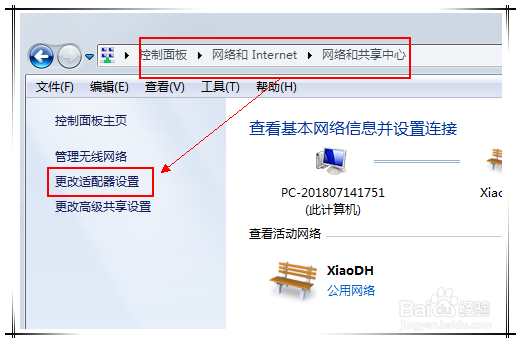
2、首先,在"本地连接"上右键鼠标,弹出菜单中选择“属性”,打开“本地连接属性”设置窗口。
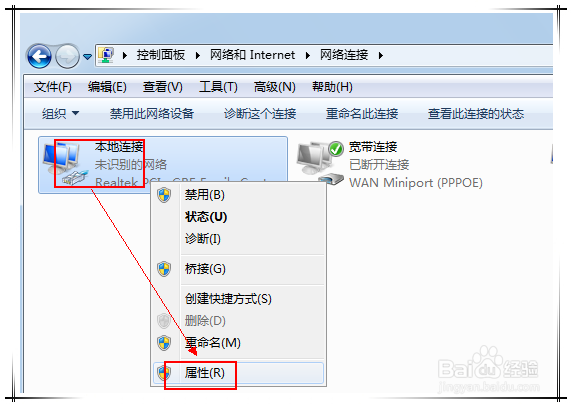
3、在“本地连接属性”窗口中,如图所示双击"Internet 协议版本4"选项,打开IP地址设置窗口,选择手动设置IP,根据公司内网IP实际情况填写本地连接网卡IP地址、子网掩码、网关、DNS等。
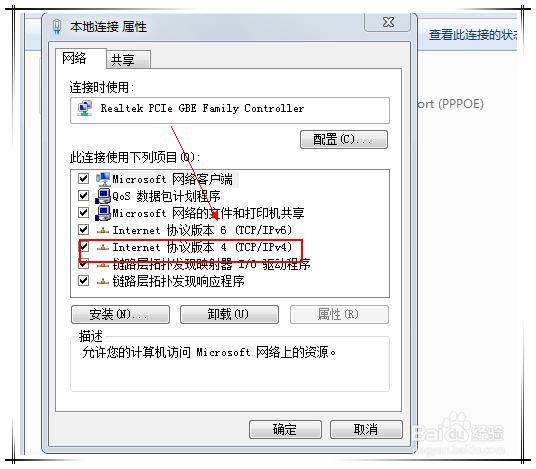
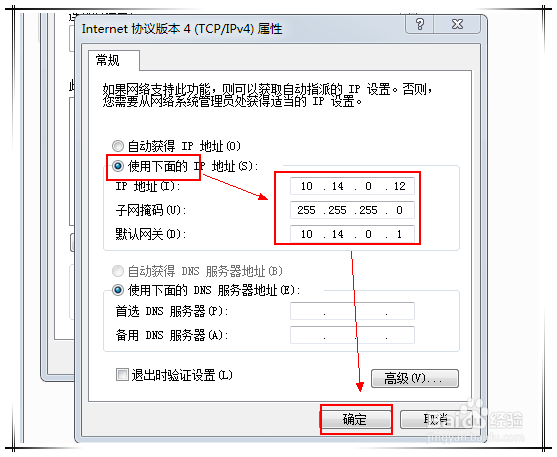
4、按照"本地连接"设置步骤,同样为“无线网络连接"手动设置好ip。这里需要注意的是,无线网络IP应设置成上互联网的IP,上互联网路由器网关以及DNS。点击确定的,可能会弹出警示窗口,不用理会,直接点击确定即可。
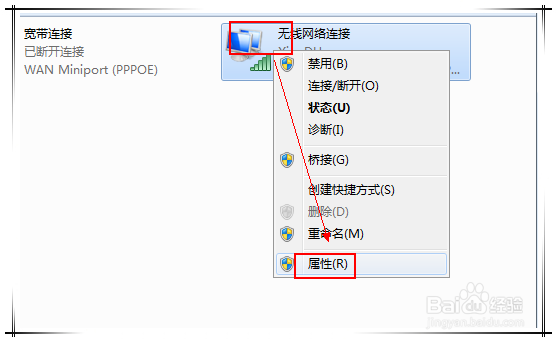
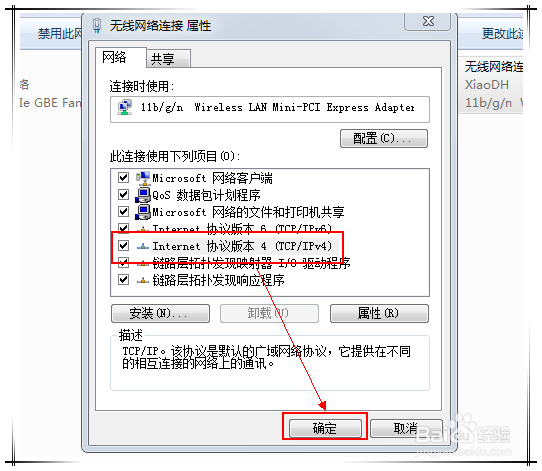
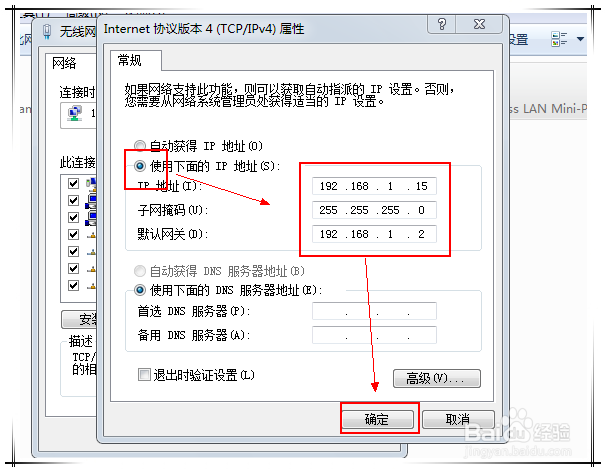
5、然后,同时按下"win+r"键,打开"运行"对话框,输入cmd打开命令行窗口。
如图所示输入以下命令:
route -p add 192.168.1.0 mask 255.255.255.0 192.168.1.15
route -p add 10.14.0.0 mask 255.255.255.0 10.14.0.1
这里利用route 命令的“-p”参数,分别为网络 192.168.1.0/32、10.14.0.0/32添加了永久性的静态路由。有了路由,电脑上的数据包就知道该往电脑上两个网口中的哪个进行发送了。
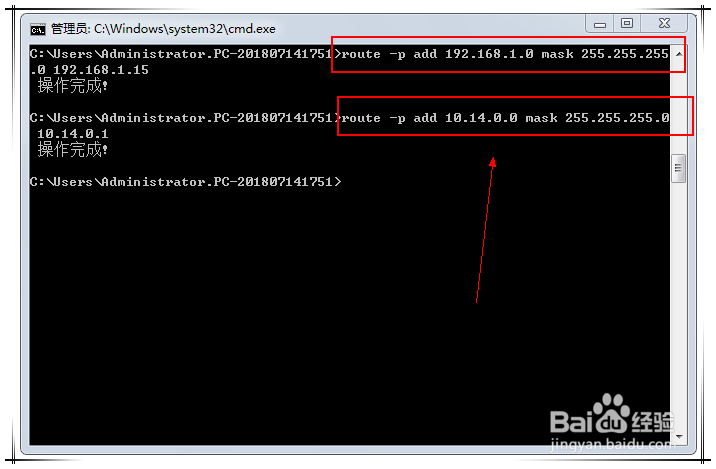
6、利用route print -4 可以查看当前路由情况,利用ping www.hao123.com命令测试网络显示正常。经过手动设置本地和无线网络连接的IP地址,再手动添加永久ip路由,本地链接和无线网络就能够同时使用了。
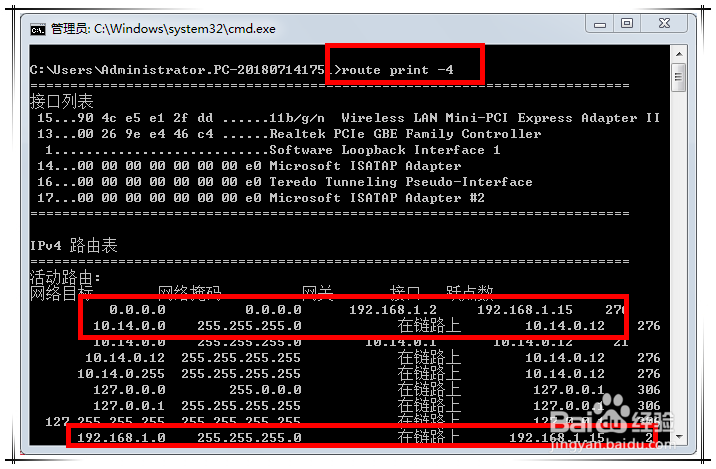

声明:本网站引用、摘录或转载内容仅供网站访问者交流或参考,不代表本站立场,如存在版权或非法内容,请联系站长删除,联系邮箱:site.kefu@qq.com。
阅读量:105
阅读量:50
阅读量:113
阅读量:40
阅读量:187